steam如何设置开机不自动启动 steam开机自动启动怎么关掉
更新时间:2024-03-19 16:42:03作者:qiaoyun
很多玩家都会在电脑中安装steam游戏平台来玩耍游戏,然而有很多用户发现电脑每次开机之后都会随着电脑启动而自动启动,这样会影响开机速度,所以很多想要将其关闭,那么steam如何设置开机不自动启动呢?带着这个问题, 本文这就介绍一下steam开机自动启动的详细关掉方法吧。
方法如下:
1、打开steam软件,点击菜单栏“steam”。
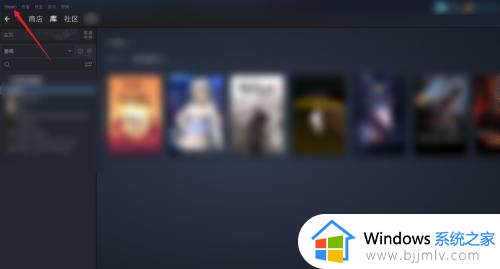
2、弹出下拉菜单中选择“设置”。
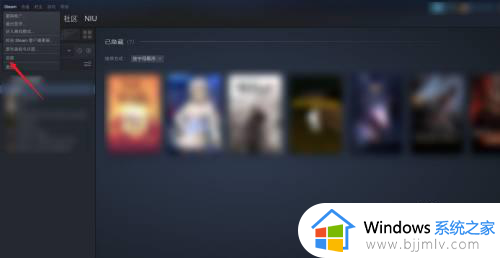
3、进入设置页,点击左侧栏“界面”。
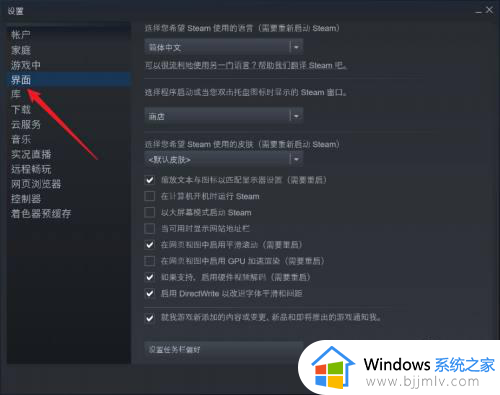
4、进入界面栏,取消选中“在计算机开机时运行Steam”即可。
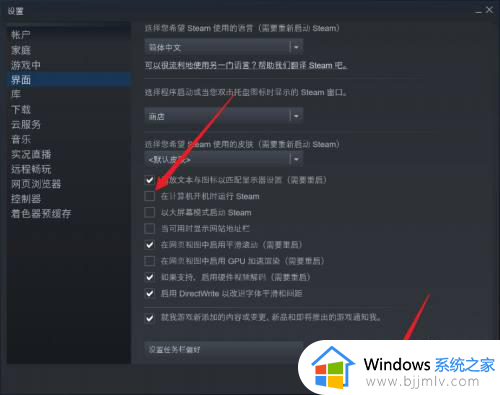
以上给大家介绍的就是steam开机自动启动怎么关掉的详细内容,大家有需要的话可以学习上述方法步骤来进行关闭,相信可以帮助到大家。
steam如何设置开机不自动启动 steam开机自动启动怎么关掉相关教程
- 怎么设置steam开机不自动启动 如何设置steam不开机自启动
- steam怎么关闭开机自动启动 steam如何关闭开机启动
- 如何关闭钉钉开机自动启动 钉钉怎么关掉开机自动启动
- 开机自动启动软件怎么开 如何设置开机自动启动软件
- 火绒关闭开机启动设置方法 火绒怎么关闭开机自启动
- windows如何关闭开机自启动 windows怎么禁止开机自启动
- 关闭电脑开机自动启动软件设置方法 怎样关闭电脑开机自动启动的软件
- steam开始游戏后自动取消怎么回事?steam启动游戏几秒自动关闭如何解决
- steam怎么设置下载完关机 steam设置下载完自动关机的方法
- 苹果电脑怎么关闭开机自动启动项 苹果电脑如何关闭开机自动启动程序
- 惠普新电脑只有c盘没有d盘怎么办 惠普电脑只有一个C盘,如何分D盘
- 惠普电脑无法启动windows怎么办?惠普电脑无法启动系统如何 处理
- host在哪个文件夹里面 电脑hosts文件夹位置介绍
- word目录怎么生成 word目录自动生成步骤
- 惠普键盘win键怎么解锁 惠普键盘win键锁了按什么解锁
- 火绒驱动版本不匹配重启没用怎么办 火绒驱动版本不匹配重启依旧不匹配如何处理
电脑教程推荐
win10系统推荐